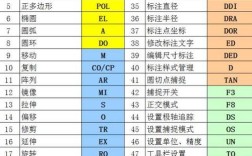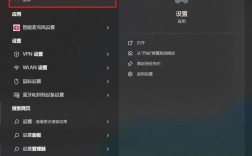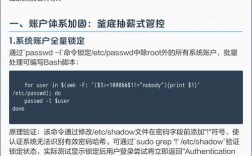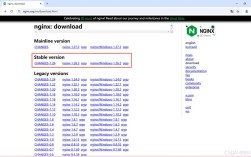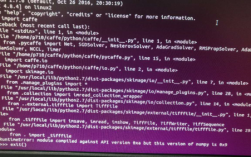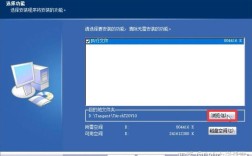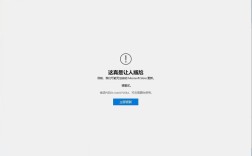在Ubuntu系统中,使用sudo命令时遇到“找不到命令”的错误是一个相对常见但令人困惑的问题,这个错误通常意味着终端提示“sudo: command not found”,即系统无法定位到sudo命令的可执行文件。sudo是Linux系统中用于以超级用户(或其他用户)权限执行命令的关键工具,其缺失会严重影响系统的管理和操作,要解决这个问题,需要从多个方面进行排查,包括环境变量配置、sudo包的安装状态、系统路径问题以及可能的系统损坏情况。
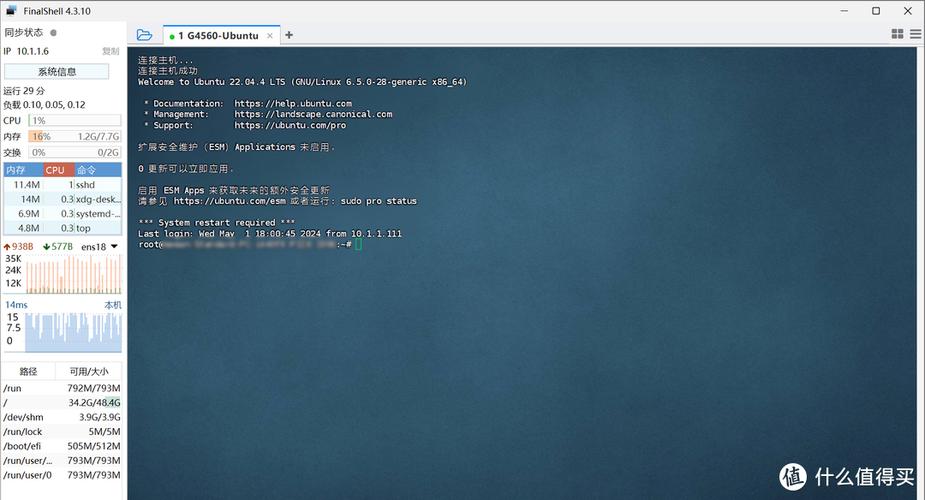
最直接的原因可能是sudo包未安装或被意外删除,Ubuntu系统默认会安装sudo包,但某些精简版系统或手动操作可能导致其缺失,可以通过以下步骤检查和安装,打开终端,尝试使用which sudo命令查看sudo的安装路径,如果该命令没有输出或提示“sudo not found”,则基本可以确认sudo包未安装,需要切换到root用户来安装sudo包,因为普通用户在没有sudo的情况下无法执行需要权限的操作,切换到root用户可以使用su -命令,然后输入root用户的密码,进入root shell后,更新包列表并安装sudo,执行命令apt update followed by apt install sudo,安装完成后,可以通过which sudo再次确认,此时应该会输出sudo的路径,如/usr/bin/sudo,安装成功后,可以退出root用户环境,使用exit命令返回普通用户终端。
即使sudo包已安装,环境变量$PATH配置错误也可能导致系统找不到该命令。$PATH是一个环境变量,定义了 shell 搜索可执行文件的目录列表,如果$PATH中不包含sudo所在的目录(通常是/usr/bin或/bin),那么即使sudo已安装,系统也无法找到它,可以通过echo $PATH命令查看当前的$PATH值,正常的$PATH应该包含多个以冒号分隔的目录,例如/usr/local/bin:/usr/bin:/bin:/usr/local/games:/usr/games,如果发现/usr/bin或/bin缺失,需要将其添加到$PATH中,对于当前会话,可以使用export PATH=$PATH:/usr/bin:/bin命令临时添加,但这种方法只在当前终端会话有效,关闭终端后失效,要永久修改,需要编辑用户的shell配置文件,如~/.bashrc或~/.profile(具体取决于用户使用的shell),使用文本编辑器(如nano或vim)打开配置文件,在文件末尾添加export PATH=$PATH:/usr/bin:/bin,然后保存文件并执行source ~/.bashrc(或对应的配置文件)使更改生效,修改后,再次使用echo $PATH确认路径已更新,然后尝试sudo命令。
系统文件损坏或权限问题也可能导致sudo命令无法使用。/usr/bin/sudo文件本身可能被误删或权限设置错误,可以通过ls -l /usr/bin/sudo命令检查该文件是否存在以及权限是否正确,正常的sudo文件应该拥有可执行权限,且所有者通常为root,如果文件不存在,则需要重新安装sudo包;如果权限不正确,可以使用chmod命令修复,例如sudo chmod 4755 /usr/bin/sudo(但此时可能无法使用sudo,因此需要在root环境下执行)。/etc/sudoers文件是sudo配置的核心,如果该文件损坏或配置错误,也可能导致sudo命令异常,可以通过visudo命令(需要在root环境下执行)来安全地编辑sudoers文件,检查是否有语法错误或不当的配置,确保Defaults secure_path选项正确设置了包含/usr/bin和/bin的路径,这可以确保sudo命令在执行时有一个可靠的搜索路径。
还有一种可能性是用户账户未被正确添加到sudo组中,在Ubuntu中,只有属于sudo组的用户才能使用sudo命令,如果用户账户未被添加到该组,即使sudo命令本身可用,执行时也会提示权限不足,可以通过groups命令查看当前用户所属的组,如果输出中不包含sudo,则需要将用户添加到sudo组,在root环境下,使用usermod -aG sudo username命令(将username替换为实际用户名)将用户添加到sudo组,添加后,用户需要重新登录或重启系统才能使组成员身份生效,值得注意的是,在Ubuntu安装过程中,默认创建的第一个用户通常会自动被添加到sudo组,因此这种情况相对少见,但在某些手动配置系统或迁移用户账户的场景下可能出现。
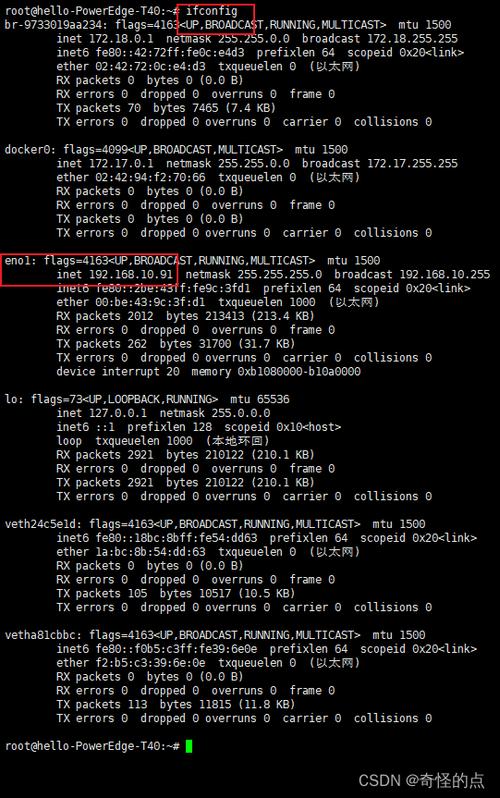
为了更系统地排查问题,可以按照以下流程进行操作:确认sudo包是否已安装,使用dpkg -l | grep sudo查看包的安装状态;检查sudo命令的路径,使用which sudo或type sudo;验证$PATH环境变量是否包含正确路径;检查/usr/bin/sudo文件是否存在及权限;确认用户是否属于sudo组,通过这些步骤,通常可以定位并解决“sudo: command not found”的问题。
在解决此类问题时,还需要注意一些常见的误区,不要轻易删除或修改系统关键目录,如/usr/bin或/bin中的文件,这可能导致系统严重损坏,在修改sudoers文件时,务必使用visudo命令,因为它会在保存前检查语法错误,避免因配置错误导致系统无法管理,如果问题仍然无法解决,可以考虑从官方镜像重新安装sudo包,或者在备份重要数据后进行系统修复。
以下是一些相关的FAQs,帮助进一步解答可能遇到的疑问:
FAQs:
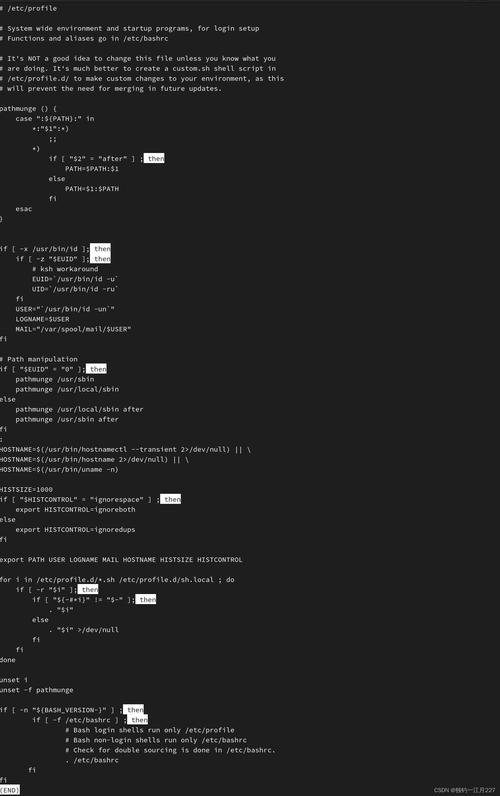
-
问题:我已经安装了
sudo包,为什么执行sudo命令时仍然提示“command not found”?
解答: 即使sudo包已安装,如果$PATH环境变量未正确配置,系统可能仍然找不到sudo命令,请检查$PATH是否包含/usr/bin或/bin目录,可以使用echo $PATH查看,如果缺失,请按照上述方法将其添加到$PATH中,检查/usr/bin/sudo文件是否存在且可执行,可以使用ls -l /usr/bin/sudo确认。 -
问题:在Ubuntu系统中,如何将用户添加到
sudo组以获得管理员权限?
解答: 将用户添加到sudo组需要root权限,首先切换到root用户:su -,输入root密码,然后执行usermod -aG sudo username命令(将username替换为实际用户名),添加完成后,用户需要重新登录或重启系统才能生效,验证用户是否属于sudo组可以使用groups命令,查看输出中是否包含sudo。